 6, Prem Kutir, Universtiy Road, Udaipur – 313001 Rajasthan, India
6, Prem Kutir, Universtiy Road, Udaipur – 313001 Rajasthan, India [email protected]
[email protected] 09414234600, 7737447183
09414234600, 7737447183
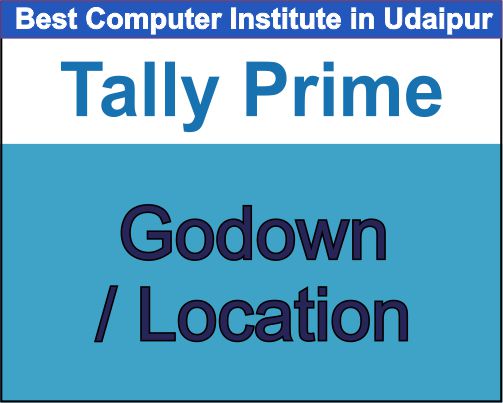
Godowns/ Location
अगर आपका बिज़नेस मल्टी-लोकेशन इन्वेंट्री को मैनेज करता है, तो Tally Prime में Godown (Location) बनाना बहुत जरूरी हो जाता है। इससे आप अलग-अलग स्टोरेज लोकेशन पर रखे गए सामानों का सही ट्रैक रख सकते हैं।
इस ब्लॉग में हम सीखेंगे कि Tally Prime में Godowns/Location को कैसे बनाएं, उसे कैसे मैनेज करें और रिपोर्टिंग कैसे करें।
स्टॉक मैनेजमेंट में सुविधा – अलग-अलग लोकेशन पर रखे गए सामान को आसानी से ट्रैक किया जा सकता है।
मल्टीपल गोदाम्स का प्रबंधन – यदि आपके पास एक से अधिक गोदाम या शाखाएँ हैं, तो आप उनका डेटा आसानी से स्टॉक ट्रांसफर का रिकॉर्ड – एक गोदाम से दूसरे गोदाम में ट्रांसफर किए गए सामान की सही एंट्री हो सकती है।
सटीक रिपोर्टिंग – गोदाम के हिसाब से स्टॉक रिपोर्ट देख सकते हैं, जिससे निर्णय लेना आसान होता है।
Step : 1
Create Company (With Inventory)
Step : 2
Create Godown
Got > Create > Inventory Master > Location/ Godown > Create
1. Udaipur -Primary
2. Ashok Nagar > Under : Udaipur
3. Ayad > Under : Udaipur
Setting
F1 > Setting > Country > Use Accounting Terminology Off
1 ) India's / SAARC – Godown
2) International- Location
Step : 3
Item Creation
Got > Create > Stock Item >
Name : Cello Ball Pen
Under : Primary
Unit : PCS
Note: Cursor को Units पर रखकर Alt+c से नया Unit बना सकते हैं.
Step : 4
Voucher Entry
GOT > Voucher
Purchase - F9
Sales - F8
Note : Purchase और Sales की Enrty करते Time Godowns की Detail देनी है
= GOT > Display more reports > Inventory Books > Godown
= GOT > Voucher
1) Transfer of Material – Alt + F7
2) Physical Stock Entry - Ctrl +F7
A) Physical Stock Entry मैं टूट-फूट के बाद में Physically कितना बचा हुआ है
B) यदि किसी स्थिति में माल बढ़ भी जाता है , तो डाल सकते हैं
Consumption & Production दोनों एक Entry में भी कर सकते हैं जिसे कम करना है उसे Consumption मैं लिख देंगे, जितना बढ़ाना है Production मैं लिख देंगे.
जितनी Quantity बढ़ानी है उसे लिख देंगे
NOTE :
Physical Stock Verification के लिए Alt F7 से भी Entry कर सकते हैं जैसे किसी स्थिति में 2 Picese कम हो गए हैं तो Source Side (consumption) मैं 2 picese लिख देते हैं , इससे हमें Rate भी दिखती है कि जबकि Physical Stock मैं Rate नहीं दिखती तथा इसमें Destination Side में कुछ भी नहीं लिखना है
यदि Item बढ़ाना है तो इसी तरीके से बढ़ाना है इसके लिए Destination (Production ) Side मैं ही लिखना है
Thanks to ChatGPT
Thanks to Google